Nella barra degli strumenti della vista Modifica etichetta, fare clic sul pulsante
Selezionare un'immagine e fare clic sul pulsante OK.
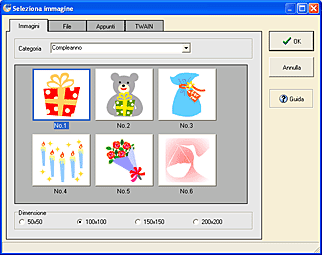
La categoria Immagini contiene già diverse immagini. In questo esempio, è stata selezionata l'immagine No.1 nella categoria Compleanno della scheda Immagini.
* Per selezionare immagini diverse, consultare l'argomento "Funzioni > Modifica di oggetti > Sfondo/immagine > Selezione di un'immagine".
Una volta selezionata un'immagine, si visualizza la finestra di dialogo Impostazioni immagine. In questa finestra di dialogo è possibile tagliare o regolare la qualità e la posizione dell'immagine.
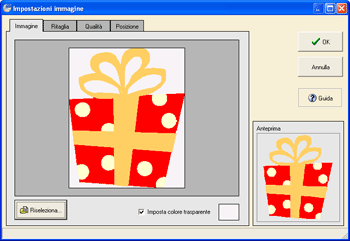
È possibile impostare un colore trasparente nella scheda Immagine. Collocare il cursore sull'immagine e fare clic per impostare un colore trasparente. In questo esempio è stato usato il bianco.
* Per ulteriori informazioni sugli altri tipi di regolazione delle immagini, consultare l'argomento "Funzioni > Modifica di oggetti > Sfondo/immagine > Regolazione di un'immagine".
Una volta selezionate le impostazioni per l'immagine, fare clic sul pulsante OK. La vista Modifica etichetta visualizzerà un'immagine con un colore trasparente nell'area marrone.
Per modificare l'immagine dopo averla inserita, fare doppio clic su di essa.